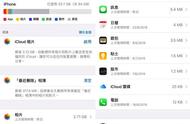8、选择“复制”。

9、导航到你的USB驱动器,然后点击“完成”以复制文件。

如果你的iPhone需要更多的存储空间,最简单的方法就是安装一个特殊的闪存驱动器,一端有闪电端口(新的用USB-C),另一端有USB端口。你将使用为该驱动器设计的应用程序来实际管理文件。
如何将USB存储连接到iPhone手机不幸的是,在iOS上并没有一种管理闪存驱动器的方法。每个品牌的闪存驱动器都有自己的专有应用程序来管理文件。这很令人沮丧。显然,我们无法向你展示如何在每个驱动器上使用每个应用程序。我们能做的就是给你一个流程工作的概念。
各种应用程序和驱动器也有一些相同的限制。例如,传输似乎仅限于照片、视频和音频文件。无论你使用的是哪种驱动器或应用程序,似乎都无法移动其他类型的文件。
在本指南中,我们使用了亚马逊的Omars闪存驱动器。这似乎是最受欢迎的选择之一。此外,你还可以通过遵循本指南获得额外的好处。
获取应用程序
你需要做的第一件事是为你的闪存驱动器获取应用程序。在我们的案例中,Omars的应用程序名为Witstick。
如果你不确定你的闪存驱动器使用的是哪个应用程序,有几个选项。首先,检查制造商的文件。如果这没有帮助,那么你可以将驱动器插入手机,它可能会提示你从应用商店获取兼容的应用程序,尽管这并不能在所有型号中得到确认。
一旦你找到了你需要的应用程序并安装好了,你就可以上路了。
插入闪存驱动器并启动应用程序
安装了适当的应用程序后,如果你还没有安装,请继续插入你的闪存驱动器。如果应用程序没有运行,你应该得到立即启动它的提示。

如果你不使用Omars,情况会有所不同。就像我们之前所说的,如果你使用不同的驱动器和不同的应用程序,技术应该仍然大致相同。
Witstick应用程序有一个非常清晰和前瞻的布局。在顶部,你可以清楚地看到手机和硬盘占用了多少空间。